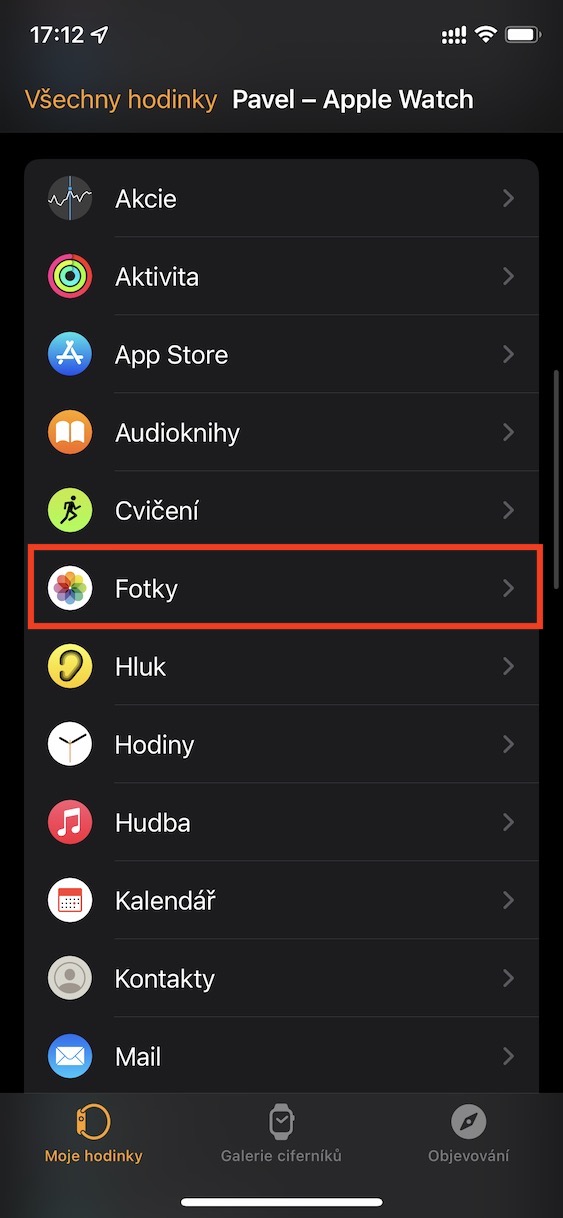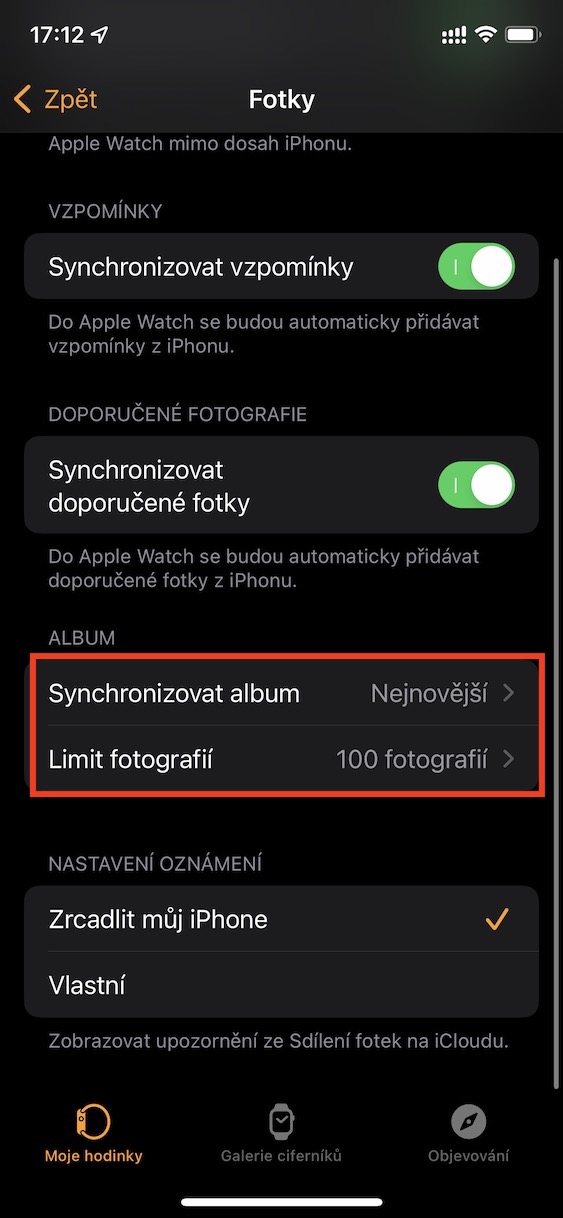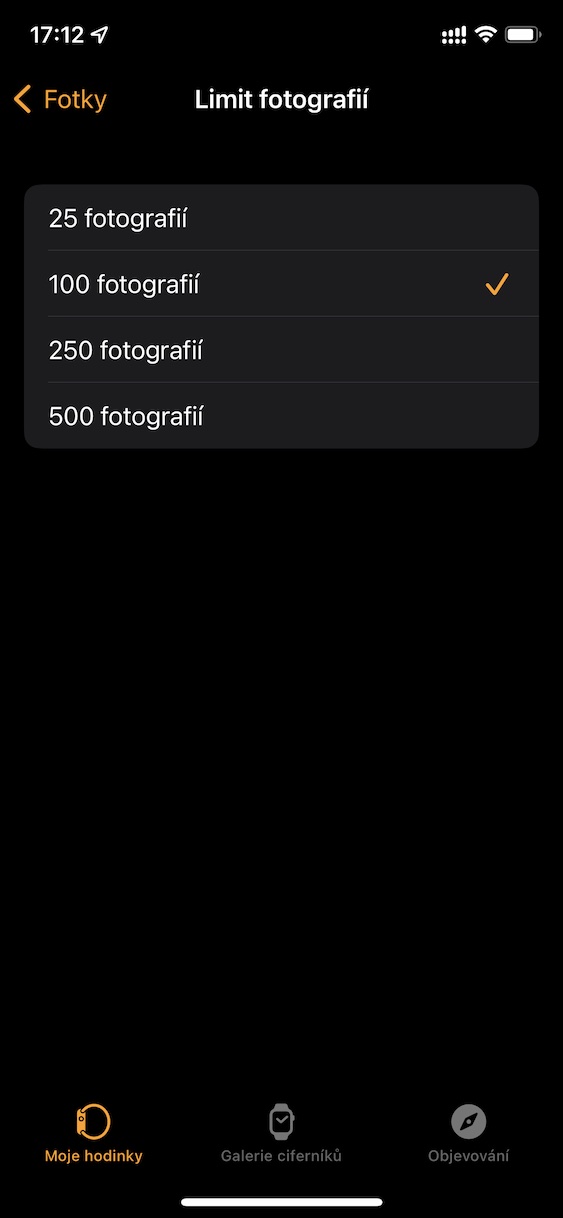Apple Watch は主にアクティビティや健康状態を監視するために使用されますが、もちろん、あらゆる種類の通知にすばやく対処するために使用することもできます。しかし実際には、それははるかに多くのことができる非常に複雑なデバイスです。長時間 iPhone を持ち歩いていないときでも、Apple Watch で簡単なゲームをプレイしたり、音楽の再生や制御に使用したり、さらに重要なこととして、Apple Watch で写真を表示したりすることもできます。特定の状況では役立つ場合があります。
かもしれない 興味がありますか

Apple Watchに表示する写真を設定する方法
Apple Watch の写真アプリにアクセスすると、思い出やおすすめの写真など、選択された写真がいくつか表示されますが、すべてのユーザーに適しているとは限りません。しかし良いニュースは、どの写真を Apple Watch のメモリに保存するかを正確に選択できるため、いつでもどこでも、Apple 携帯電話が手の届くところになくても、オフラインであっても利用できることです。 Apple Watch に表示する写真を選択する方法は次のとおりです。
- まず、iPhone のネイティブ アプリに移動する必要があります 観る。
- それが完了したら、下部メニューのセクションに移動します 私の腕時計。
- 次に、少し下にスクロールして、ボックスを見つけてクリックします。 写真。
- ここで、次のことを確認する必要があります。 アクティブ ファンクチ 写真の同期。
- 次に、少し下にスクロールして、という名前のカテゴリを表示します アルバム。
- ここでは、選択した写真の表示を 2 つのセクションに設定できます。
- 同期アルバム: ここで、Apple Watch に表示するアルバムを選択します。
- 写真制限: 時計のメモリに保存する写真の枚数を選択します。
したがって、上記の手順を使用すると、どの写真を保存して Apple Watch で利用できるかを設定することができます。もちろん、Apple Watch に写真を表示するためのオプションはこれで終わりではありません。思い出やおすすめの写真を表示する(しない)ように設定することもできます。これらはシステムが独自の判断で、ユーザーが興味を持ちそうなものに応じて自動的に選択されます。したがって、思い出やおすすめの写真を表示したくない場合は、同期を無効にするだけで済みます。もちろん、Apple Watch のメモリに保存された写真はストレージ容量を占有し、特に古い Apple Watch では問題になる可能性があることに注意する必要があります。